Instalacija Windows 7 umjesto Windows 10

- 2726
- 238
- Stewart Conroy
Sustav Windows 10 pojavio se dugo i mnogi su ga uspjeli isprobati osobno. Netko iz nje u divljenju, ali netko joj se uopće nije svidio. Mnogi ljudi se radije vraćaju u "sedam" nakon što je ažurirano ili je instalirano "deset".

Metode za povrat sustava Windows 10 u Windows 7.
Kako možete prebaciti Windows 10 do verzije 7
Ali kako se vratiti Windows 10 natrag u 7. verziju? Je li to moguće uopće učiniti? Postoji nekoliko opcija za radnje, ovisno o načinu instalacije Windows 10:
- Povratak, ako je "sjeme" jednostavno ažurirano ili je "desetak" instalirano bez oblikovanja tvrdog diska, a ne više od 30 dana.
- Vraćanje sustava iz unaprijed stvorene arhive.
- Čista instalacija, s potpunim uklanjanjem "desetaka".
Svaka se metoda koristi u različitim situacijama i ima svoje prednosti i nedostatke, pa ih razmotrimo više detalja.
Izgrađena -u mogućnosti povratka
Kada se instalacija provodi na sistemskom disku bez njegovog oblikovanja, sigurnosna kopija starog sustava automatski se stvara u mapi Windows.STAR. Također se stvara prilikom ažuriranja na "desetke". Ova mapa postoji 30 dana i omogućuje vam da se vratite s Windows 10 do prethodnog sustava Windows 7. Ako se povratak ne napravi u ovom razdoblju, mapa će biti uklonjena, jer zauzima puno prostora. Za zamjenu sustava Windows 10 s Windows 7 koristeći ovu kopiju, ugrađeni su -u redovitim alatima:
- Pritisnite tipke Win+I, pojavit će se prozor s postavkama.
- Idite na odjeljak "Ažuriranje i sigurnost".
- Odaberite odjeljak "Obnova".
- Kliknite gumb "Start" u odjeljku "Povratak na Windows 7". Verzija sustava može biti druga, ovisno o tome koji je stajao prije ugradnje "desetaka". To jest, ova se metoda može koristiti za povratak na "osam". Upravo će ovaj gumb pomoći u promjeni Windows 10 do 7.
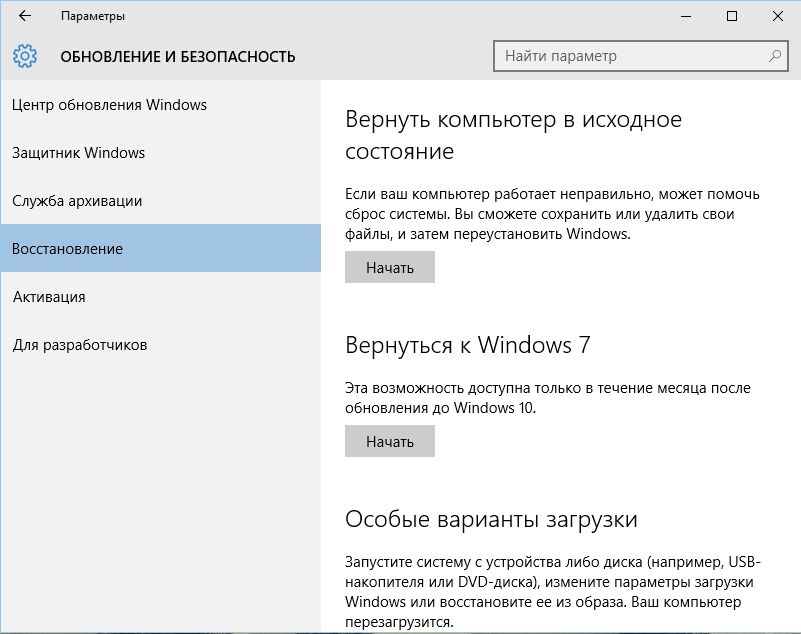
Nadalje, sustav će početi korak po korak oko razloga za povratak, upozoriti na nepovratnost ovog koraka - morate odabrati relevantne točke i krenuti dalje. Gumb "Povratak na Windows 7" pojavit će se na posljednjem zaslonu, a morate kliknuti. Nakon toga više nije potrebna intervencija - računalo će učiniti sve i ponovno pokrenuti sve. Windows 7 će se vratiti na zaslon, a Windows 10 će nestati. Ali ako mapa sustava Windows.Stari je automatski ili ručno uklonjen, tada se povratak s Windows 10 neće dogoditi i na ovaj način vraća Windows 7.
Windows 7 oporavak sa slike
Windows 10 povratak u prethodni Windows 7 može se obaviti na drugi način, ali samo ako je slika napravljena unaprijed za vraćanje. Da bismo to napravili, u "Sedam" moramo ići na "start" - "sve programe" - "servis" - "arhive i restauracija". Ako trebate stvoriti kopiju, odabrano je "stvaranje slike sustava", a zatim "Stvorite disk za vraćanje sustava" - tada možete preuzeti računalo s njega i pokrenuti Rollback. Stvorenu sliku treba imati na nekom dijelu tvrdog diska, osim sustava ili na vanjskom tvrdom disku ili flash pogonu. Povratak sustava Windows 10 na 7 moguće je kada postoji arhivska slika i diska za pokretanje ili flash pogon za oporavak.
- Potrebno je umetnuti disk za pokretanje ili flash pogon i ući u BIOS pri pokretanju računala, obično koristeći tipke za brisanje ili f8 ili f12, obično vam omogućuju da samo odaberete pravi uređaj bez unosa BIOS -a, ako je moguće, ovo je najbolji način.
- Instalirajte uređaj za učitavanje u kojem se nalazi disk za pokretanje i spremite promjene s ponovnim pokretanjem.
- Kad se računalo učita s diska pripremljenog unaprijed, morate odabrati ruski jezik sučelja i stavku "Obnova računala pomoću prethodno stvorene slike sustava".
- Pronađite i odaberite prethodno pohranjenu sliku sustava.
- Tada ostaje samo pritisnuti gumb "Next", dok ne postavite pitanje, formatira se tvrdi disk ili ne. Ovdje trebate odlučiti ako je to potrebno ili idite dalje.
- Pripremne faze su gotove, kliknite gumb "Spremni".
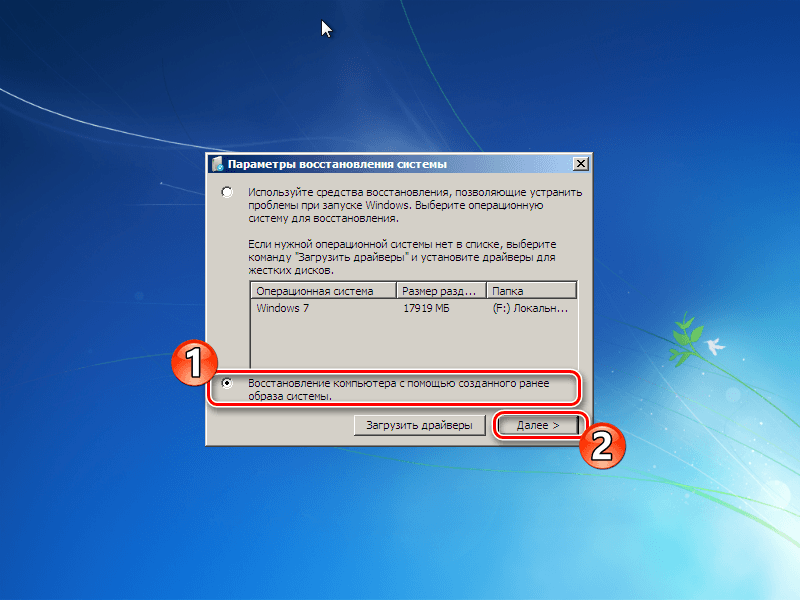
Dalje, računalo raspakiralo datoteke s prethodno stvorene slike i kopira ih na sistemski disk. Nakon kratkog vremena, instalirat će se prethodno "sjeme". Imajte na umu da će obnovljeno "sjeme" biti potpuno isto prilikom stvaranja slike - sa svim programima i korisničkim datotekama instaliranim u njoj, čak i uz prethodnu lozinku na unos. Ovo je jedan od najjednostavnijih i najpouzdanijih načina za povratak sustava Windows 7. Stoga je stvaranje arhivske slike sustava prikladno stvoriti odmah nakon njegove instalacije i konfiguracije, kada ima sve pokretače i potrebne programe. Uvođenje novog sustava u ovoj konfiguraciji traje mnogo manje vremena od nove instalacije zauzvrat. Međutim, ona je odmah spremna za posao. Pored toga, ovo je najjednostavniji način da se Windows 10 prebaci na prethodni Windows 7. Obrnuti oporavak sustava Windows 10 nakon instaliranja Windows 7 na ovaj način bit će nemoguć, osim ako prije uklanjanja ne stvorite arhivsku sliku "desetak".
Ponovno instaliranje sustava
Ako se povratak gore navedenim metodama ne uspije ili nemoguće, potpuno rušenje instaliranog sustava Windows 10 pomoći će u naknadnoj instalaciji verzije 7. Međutim, mora se imati na umu da je na nekim modernim prijenosnim računalima ponovna instalacija sustava Windows 10 na bilo koju verziju sustava Windows 7 vrlo teško, pa čak i ako je to moguće, možda neće biti neki pokretači za normalan rad. Stoga je bolje instalirati "sedam" ako ste sigurni da je ona normalno radila prije i svi će se vozači naći. Sa stacionarnim računalima u tom pogledu, problemi se rijetko pojavljuju. Za ponovno instaliranje Windows 7, potreban vam je instalacijski disk s distribucijom sustava. Ovaj disk mora biti smješten u pogon i u BIOS -u ga je dodijelio prvom uređaju za preuzimanje. Ponekad na početku računala pomažu ključevima F8 ili F12, koji prikazuju izbornik s popisom svih uređaja dostupnih za učitavanje. Umjesto diska možete koristiti flash pogon.
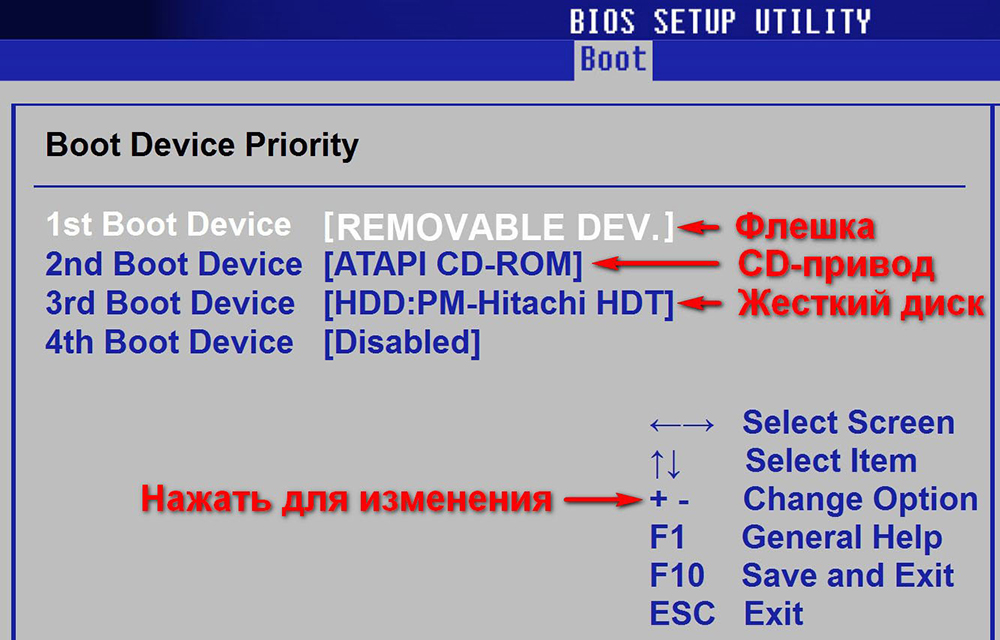
Nakon pokretanja ugradnje posebnih pitanja, obično se ne pojavljuje - sve se događa s minimalnim sudjelovanjem korisnika. Samo trebate odabrati disk na kojem će sustav biti instaliran, odlučiti hoćete li ga formatirati ili ne, napraviti minimalne postavke: Odaberite vremensku zonu, unesite lozinku. Ulazak u tipku za aktivaciju može se preskočiti - 30 dana sve će raditi bez njega, a ključ možete unijeti u bilo kojem trenutku. U fazi odabira diska za ugradnju, obratite pažnju na taj disk sustava, gdje će se instalirati "sjeme", ima puno prostora - najmanje 20 GB, a po mogućnosti 50-60 GB. Ovdje možete promijeniti veličinu diska, koristeći alate na dnu prozora. Bolje je formatirati ga istovremeno u NTFS sustavu. Tada možete nastaviti instalaciju.
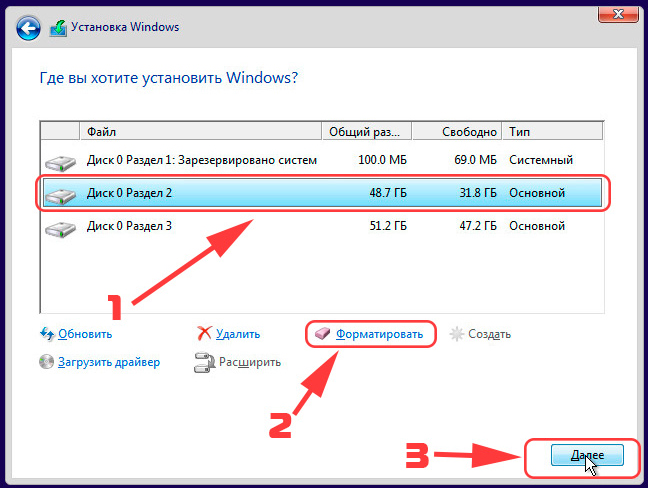
Promijenite Windows 10 na 7 na ovaj način je najvažnije rješenje kardinal. "Deset" neće biti vraćeno nakon toga, osim što je samo Re -set.
Mogući problemi
Uz bilo koji rad s programima općenito, a posebno s Windowsom, mogu se dogoditi pogreške. Ako ga imate, pokušajte ih pronaći na našoj web stranici putem pretraživanja u šeširu web mjesta. Evo nekoliko članaka koji rješavaju određene probleme:
- Rješenje pogreške "Instaliranje sustava Windows na ovaj disk je nemoguće ..."
- Što učiniti ako se Windows zamrzne na natpisu priprema
- Metode za uklanjanje pogreške 0x8030002F prilikom instaliranja Windows
- Kako popraviti pogrešku prilikom instaliranja sustava Windows "na disku je tablica MBR Produls"
Zaključak
Jeste li morali promijeniti Windows 10 u 7. verziju i zašto ste to učinili? Recite nam u komentarima kako ste to učinili - bilo koji detalji bit će korisni početnicima i pomoći će im da izbjegnu mnoge pogreške.
- « Kako ukloniti odjeljke iz dokumenta u Wordu
- Kako popraviti treptanje prečaca na radnoj površini Windows OS »

